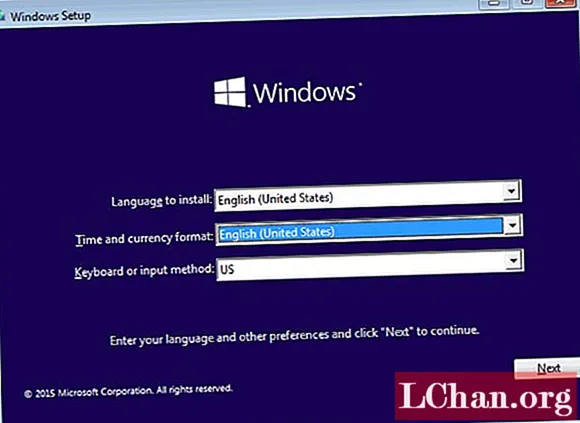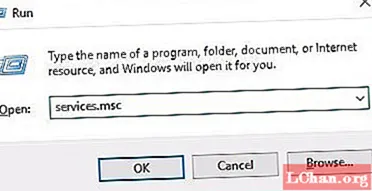विषय
- 01. स्थापना
- 02. डिजिटल पहले
- 03. मॉड्यूलर ग्रिड
- 04. मूल ग्रिड
- 05. मुख्य फोकस
- 06. डिजाइन विवरण
- 07. इलस्ट्रेटर सीसी पर जाएं
- 08. ग्राफिक्स आयात करना
- 09. ऑब्जेक्ट स्टेट्स का उपयोग करके स्लाइड शो
- 10. अंतराल सेट करना
- 11. स्लाइड शो को परिष्कृत करना
- 12. स्लाइड शो विवरण
- 13. सामग्री दर्शक में पूर्वावलोकन करना
- 14. एक पल के लिए प्रिंट पर वापस जाएं
- 15. एक साथ प्रिंट और डिजिटल
- अब इन्हें पढ़ें:
अपने डिजाइन को वहां काम करने और संभावित ग्राहकों या नियोक्ताओं द्वारा देखे जाने की आवश्यकता कभी भी अधिक नहीं रही है। नौकरी की बढ़ती प्रतिस्पर्धा के साथ बाहर खड़ा होना महत्वपूर्ण है, लेकिन बड़े ईमेल अटैचमेंट भेजने से सावधान रहें - उन्हें संभावित ग्राहकों से कम समय मिलेगा - जबकि एक साधारण वेब लिंक संभवतः अन्य ईमेल के पहाड़ में दफन हो जाएगा, और यहां तक कि एक अच्छी तरह से लक्षित अगर कंपनी मुख्य रूप से डिजिटल में काम करती है तो प्रिंट का टुकड़ा महंगा और कम मूल्य का साबित हो सकता है।
एक समाधान एक बीस्पोक पोर्टफोलियो डिज़ाइन बनाना है जिसे प्रिंट के लिए सीमित संख्या में चलाया जा सकता है और एक साधारण ऐप के रूप में उपयोग किया जा सकता है जिसे सीधे संभावित ग्राहकों के आईपैड पर डाउनलोड किया जा सकता है।
एडोब क्रिएटिव क्लाउड के साथ आप प्रिंट और डिजिटल दोनों में, इनडिजाइन सीसी और डिजिटल पब्लिशिंग सूट (डीपीएस) के भीतर निर्बाध रूप से काम कर सकते हैं - साथ ही हमारे पुराने दोस्तों इलस्ट्रेटर सीसी और फोटोशॉप सीसी की थोड़ी मदद भी कर सकते हैं। इस ट्यूटोरियल के माध्यम से मैं एक सरल ऐप डिज़ाइन बनाने का तरीका बताऊंगा जो आपके काम के साथ-साथ आपके डिजिटल कौशल को प्रदर्शित करेगा, और इसे आसानी से एक सुंदर, बीस्पोक A5 प्रिंट के टुकड़े पर भी लागू किया जा सकता है।
01. स्थापना

यदि आप CS6 से CC में माइग्रेट कर रहे हैं, तो आपको नए, डिफ़ॉल्ट गहरे रंग के इंटरफ़ेस और एप्लिकेशन विंडो के लिए उपयोग किया जाएगा। लेकिन ध्यान रखें कि इसे वरीयताएँ> इंटरफ़ेस पर नेविगेट करके और हल्के रंग (जो मैंने यहाँ किया है) का चयन करके बंद किया जा सकता है। मैंने विंडो मेनू में एप्लिकेशन फ़्रेम विकल्प को भी अनचेक किया है।
02. डिजिटल पहले

आइए डिजिटल दस्तावेज़ से शुरुआत करें ताकि हम किसी भी पुराने प्रिंट डिज़ाइन की आदतों में न पड़ें। InDesign में, एक नया दस्तावेज़ बनाएँ, Intent ड्रॉप-डाउन मेनू में डिजिटल प्रकाशन चुनें और पृष्ठ आकार को iPad पर सेट करें। पोर्ट्रेट ओरिएंटेशन चुनें, 1 कॉलम चुनें और सभी मार्जिन को 0 पर सेट करें। इसे हमारी कवर फाइल के रूप में सेव करें।
03. मॉड्यूलर ग्रिड

जैसा कि हम पहले iPad के लिए डिज़ाइन कर रहे हैं, हम किसी भी पारंपरिक कॉलम-आधारित प्रिंट ग्रिड सिस्टम को छोड़ सकते हैं और इसके बजाय ऑनलाइन डिज़ाइन के समान मॉड्यूलर ग्रिड का चयन कर सकते हैं। लेआउट> गाइड बनाएं पर जाएं, पंक्तियों को 0 पर सेट करें, 0px गटर के साथ कॉलम 3 पर सेट करें, और पेज विकल्प की जांच करें ताकि गाइड पेज पर फिट हो जाएं।
04. मूल ग्रिड

अब हमारे बुनियादी ग्रिड डिजाइन को ब्लॉक करने के लिए। Shift दबाए रखें, दस्तावेज़ के ऊपरी-बाएँ से एक पूर्ण वर्ग बनाएं और इसे निकटतम मार्गदर्शिका में स्नैप करें। इसके बाद, Alt दबाएं, और ग्रिड को भरने के लिए इसे खींचें और डुप्लिकेट करें, जैसे ही आप जाते हैं, वर्गों के नीचे लंबवत गाइड को स्नैप करें। व्यू ड्रॉप-डाउन के तहत स्मार्ट गाइड पर क्लिक करने से यह आसान हो जाता है।
05. मुख्य फोकस

अब लैंडिंग पृष्ठ को थोड़ा और बाहर निकालना शुरू करें। इस बिंदु पर, अपने लोगो को डिज़ाइन से परिचित कराएँ। मेरे मामले में यह एक वर्गाकार लोगो है, जिसे मैंने किसी एक कक्ष को भरने के लिए ऊपर-बाएँ में रखा है। अगला रंग योजना चुनें और लेआउट के बारे में सोचें। यहां, मैंने मुख्य फोकस होने के लिए चौकों में से एक को बहुत बड़ा बना दिया है।
06. डिजाइन विवरण

इसके बाद, हमारे शीर्षक/लैंडिंग पृष्ठ के लिए कुछ प्रमुख विवरण जोड़ें। मैंने पेन टूल का उपयोग करके एक साधारण आउटलाइन तीर खींचा है और यह इंगित करने के लिए इसे डुप्लिकेट किया है कि उपयोगकर्ता को दाएं स्वाइप करने की आवश्यकता है। मैंने मुख्य शीर्षक के लिए चरित्रवान सेरिफ़ बेला और छोटी बॉडी कॉपी के लिए हेल्वेटिका का उपयोग करके एक साधारण टाइपोग्राफ़िक संरचना भी स्थापित की है।
07. इलस्ट्रेटर सीसी पर जाएं

इलस्ट्रेटर पर स्विच करें और पेन और शेप टूल्स का उपयोग करके कुछ सरल ग्राफिक्स बनाएं, यह सुनिश्चित करें कि स्नैप टू ग्रिड चालू है और वे पूरी तरह से स्क्वायर ग्रिड के भीतर फिट हैं। खुश होने पर, प्रत्येक ग्राफिक का चयन करें, अलग-अलग तत्वों को एकजुट करने के लिए पाथफाइंडर का उपयोग करें, ड्रॉप-डाउन से मेक कंपाउंड पाथ चुनें और एक्सपैंड को हिट करें।
08. ग्राफिक्स आयात करना

प्रक्रिया का अगला चरण हर एक को इनडिज़ाइन में कॉपी और पेस्ट करके अपने नए ग्राफ़िक्स को आयात करना है। प्रत्येक का आकार बदलें, Shift पकड़े हुए, ताकि यह वर्गाकार ग्रिड के भीतर पूरी तरह से फिट हो जाए। अपने सभी ग्राफ़िक्स के लिए इस प्रक्रिया को तब तक दोहराएं जब तक आपके पास पेस्टबोर्ड पर काम करने के लिए कई का चयन न हो जाए।
09. ऑब्जेक्ट स्टेट्स का उपयोग करके स्लाइड शो

सभी ग्राफिक्स का चयन करें और संरेखण पैनल का उपयोग करके, उनके लंबवत और क्षैतिज केंद्रों को संरेखित करें। आकृतियों को स्थिति में ले जाएँ और विंडो> इंटरएक्टिव> ऑब्जेक्ट स्टेट्स पर जाएँ। चयनित वस्तुओं के साथ, चयन को बहु-राज्य वस्तु में बदलने के लिए पैनल के निचले भाग में स्थित आइकन को हिट करें।
10. अंतराल सेट करना

अब फोलियो ओवरले पैनल लाएं और आप देखेंगे कि, चूंकि यह एक बहु-राज्य वस्तु है, स्लाइड शो पैनल पहले से ही प्रदर्शित है। जैसा कि हम चाहते हैं कि जैसे ही हम ऐप लॉन्च करें, यह एनिमेट हो जाए, ऑटो प्ले का चयन करें और 0.5 सेकंड का तेज़ अंतराल चुनें। लूप बॉक्स को टिक करें ताकि यह निरंतर रहे और क्रॉस फ़ेड विकल्प को बंद कर दें। ग्राफिक्स के माध्यम से अपने स्लाइड शो चक्र को देखने के लिए अब फोलियो ओवरले पैनल के निचले भाग में पूर्वावलोकन हिट करें।
11. स्लाइड शो को परिष्कृत करना

अब इसी तरह से कुछ इमेज को ऐड करते हैं। सुनिश्चित करें कि आपकी छवियां फ़ोटोशॉप में सभी आरजीबी हैं और पीएनजी के रूप में सहेजी गई हैं। याद रखें कि हम यहां पिक्सल के साथ काम कर रहे हैं न कि डीपीआई के साथ। आप InDesign में लिंक पैनल में प्रभावी ppi की जांच कर सकते हैं। एक नियम के रूप में, अगर यह 144 से ऊपर है तो यह रेटिना आईपैड के लिए ठीक रहेगा।
12. स्लाइड शो विवरण

अगला अपनी रंग योजना से मेल खाने के लिए छवियों के शीर्ष पर रंगीन बक्से बनाएं, सम्मिश्रण मोड को स्क्रीन पर सेट करें और प्रत्येक जोड़ी वस्तुओं को समूहित करें। अब सभी वस्तुओं का चयन करें, उन्हें पहले की तरह संरेखित करें, उन्हें स्थिति में रखें और उन्हें एक बहु-राज्य वस्तु में बदल दें।
13. सामग्री दर्शक में पूर्वावलोकन करना

ओवरले पैनल के स्लाइड शो फलक में, 1.5 सेकंड के लंबे अंतराल के साथ ऑटो प्ले का चयन करें, इसे लूप बनाएं और इसे पिछले ग्राफ़िक्स के कठोर और तेज़ ट्रांज़िशन के विपरीत 1 सेकंड का सूक्ष्म क्रॉस फ़ेड दें। अब यह देखने के लिए कि क्या आप खुश हैं, Adobe सामग्री व्यूअर में इसका पूर्वावलोकन करें।
14. एक पल के लिए प्रिंट पर वापस जाएं

इससे पहले कि हम चीजों के डिजिटल पक्ष में बहुत आगे बढ़ें, हम यह सुनिश्चित करना चाहते हैं कि यह प्रिंट में भी काम करे। A5 फेसिंग पेजों के साथ एक नया दस्तावेज़ सेट करें और सभी किनारों पर 3 मिमी ब्लीड करें। हमारे iPad दस्तावेज़ में वापस, पृष्ठ पर सब कुछ समूहित करें, इसे सीधे A5 प्रिंट दस्तावेज़ में पेस्ट करें और जितना हो सके इसका आकार बदलें। जैसा कि आप यहां देख सकते हैं, डिजाइन के हिस्से को बाएं किनारे पर क्रॉप किया जा रहा है।
15. एक साथ प्रिंट और डिजिटल

इसे प्रिंट के लिए काम करने के लिए, वर्गों की एक और पंक्ति जोड़ें और इसे दस्तावेज़ की ऊंचाई में फिट करने के लिए आकार दें। बुक फील के लिए एक ग्रे स्पाइन बार जोड़ें, ड्रॉप-डाउन मेनू से रिलीज स्टेट्स टू ऑब्जेक्ट्स कमांड का चयन करें और सुनिश्चित करें कि छवियां सीएमवाईके, 300 डीपीआई हैं और 3 मिमी ब्लीड गाइड तक विस्तारित हैं।
वह भाग एक का अंत है - भाग दो कल साइट पर आएगा.
शब्दों: ल्यूक ओ'नीली
T3 पत्रिका के कला संपादक और कंप्यूटर कला संग्रह के पूर्व कला संपादक, ल्यूक प्रिंट और डिजिटल दोनों में डिजाइन, कला निर्देशन और चित्रण के क्षेत्र में काम करते हैं।
यह सुविधा पहली बार द अल्टीमेट गाइड टू एडोब क्रिएटिव क्लाउड में दिखाई दी.
अब इन्हें पढ़ें:
- आज ही आजमाने के लिए फोटोशॉप टिप्स, ट्रिक्स और सुधार
- मुफ़्त फ़ोटोशॉप ब्रश हर क्रिएटिव के पास होना चाहिए
- आश्चर्यजनक प्रभाव पैदा करने के लिए मुफ्त फोटोशॉप क्रियाएं
- सर्वश्रेष्ठ फोटोशॉप प्लगइन्स